MT4で日本時間を表示する方法
MT4を日本時間で表示するには、「JPN_Time_SubZero.mq4」というインジケーターを使うことで、チャートのサブウィンドウに日本時間を表示することができます。
Windows・MacどちらのMT4でもJPN_Time_SubZero.mq4で日本時間へ変更できます。スマートフォンMT4では対応していません。
XMTradingはGMT+3(サマータイム)表記
XMTradingのMT4は、GMT+3(サマータイム)の時刻で表示されており、日本と6時間の時差があります。(日本はGMT+9)
GMT+3表記の理由は、XMTradingは海外FX会社であり、MT4が海外のサーバー時刻に合わせている為です。
- 夏時間: GMT+3 (日本との時差は6時間)
- 冬時間: GMT+2 (日本との時差は7時間)
この時差を毎回頭の中で換算するのが面倒であれば、自動で日本時間を表示してくれる「JPN_Time_SubZero.mq4」を導入する方がお勧めです。
MT4 日本時間 表示手順
手順1: JPN_Time_SubZero.mq4をダウンロード
日本時間を表示するインジケータは、いくつかあり「JPN_Time_SubZero.mq4」がシンプル簡単でMT4ユーザーに人気です。
下記のリンクからダウンロードします。
アップローダーのサイトからダウンロードします。
画面中央の広告上にある「ダウンロード」をクリックし、インジケータをダウンロードします。
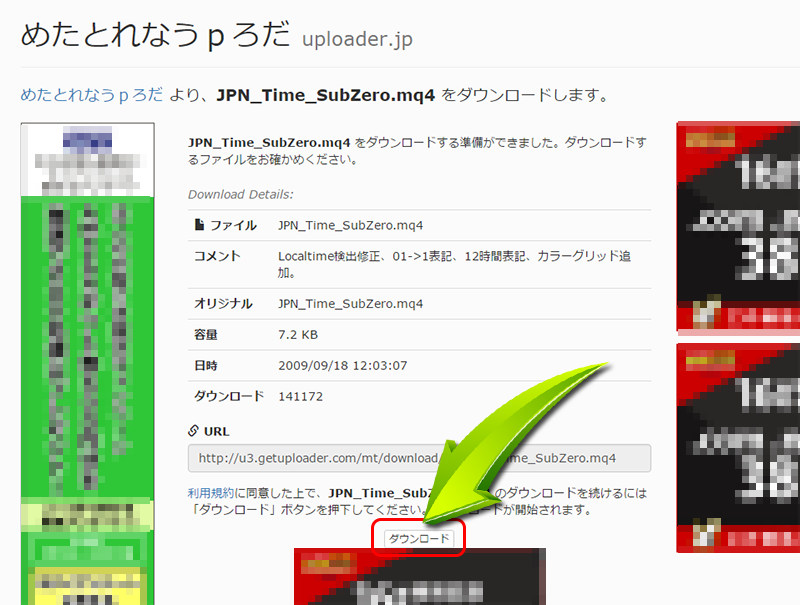
手順2: インジケータファイルをMT4のフォルダに移動する
MT4を起動し、画面上部の「ファイル → データフォルダを開く」をクリックします。

フォルダが開いたら「MQL4」→「Indicators」のフォルダを開きます。
先程ダウンロードした「JPN_Time_SubZero.mq4」ファイルをドラッグ・アンド・ドロップして「Indicators」フォルダへ移動します。
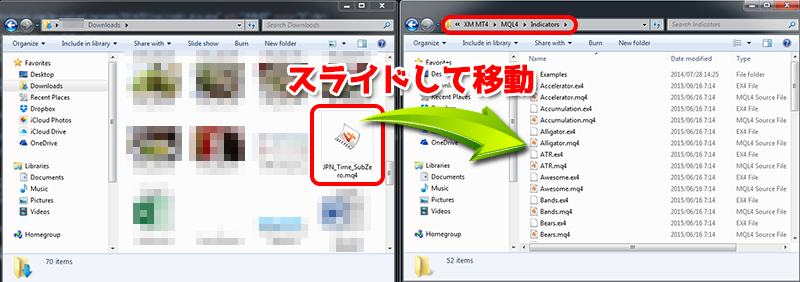
手順3: MT4を再起動しJPN_Time_SubZeroを適用
新しくMT4インジケータを挿入した際は、インジケータを表示させる為に必ずMT4を再起動する必要があります。
MT4再起動後、日本時間を表示させたいチャートを選択し、画面上のメニューから「挿入 → 縦線分析ツール → カスタム → JPN_Time_SubZero」を選択します。
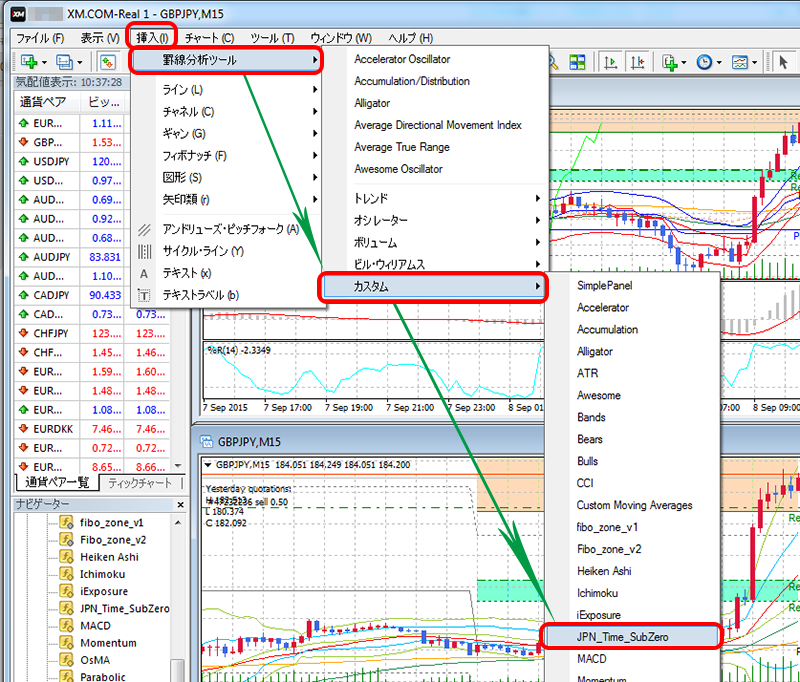
手順4:JPN_Time_SubZeroの設定
基本的に標準の設定でも問題なく使用できます。お好みに合わせて設定し表示方法を変更することもできます。
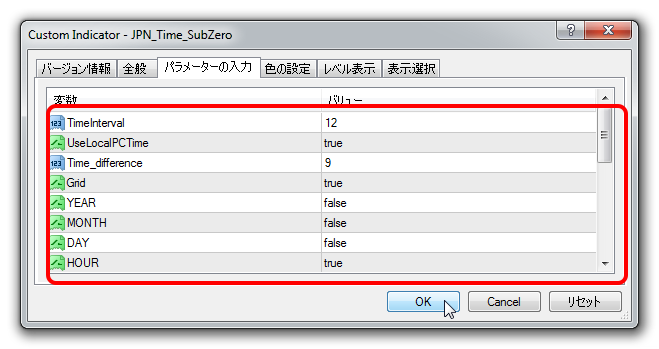
「True→はい、False→いいえ」
- UseLocalPCTime: Trueにすることでパソコン上の時刻と合わせることができます。
- YEAR(年)/ MONTH(月)/DAY(日)/HOUR(時)/MINUTE(分)/SECOND(秒): お好みに合わせて年~秒までを表示することができます。あまり細かいと見辛いので「HOUR(時)」「MINUTE(分)」だけの表示がお勧めです。
- TimeInterval: 指定したローソク本数毎に時間表示
- UseLocalPCTime: パソコン時計時刻を自動表示
- Time_difference: 手動で時差設定(パソコン時刻がfalseで有効)
- Grid: グリッド表示
- ARROW: 時刻の上に矢印表示
- NewLine: 2行で表示
- GridColor: グリッドの色を変更
- FontSize: 文字サイズを変更
- TextColor: 文字色を変更
- UseColorGrid: 特定時刻のグリッド色を変更(ソース編集が必要)
- Use12Hour: trueで12時間表示、falseで24時間表示
必要最低限、「UseLocalPCTime:True」と「/HOUR(時)/MINUTE(分):True」の2箇所だけ設定すればOKです。
その他の項目はお好みに応じて設定可能です。

以上で、チャートのサブウィンドウに日本時刻を表示することが完了です。サブウィンドウの上下幅はマウスのドラッグで狭く調整することもできます。
